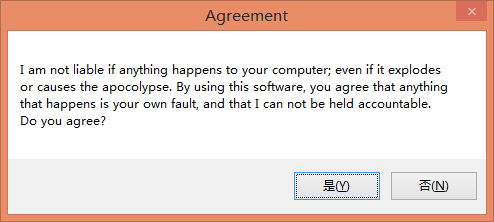Spotlight并不是 Apple 在macOS Ventura中改进的唯一应用程序。邮件应用也得到了类似的处理,让我们来看看它的新功能。
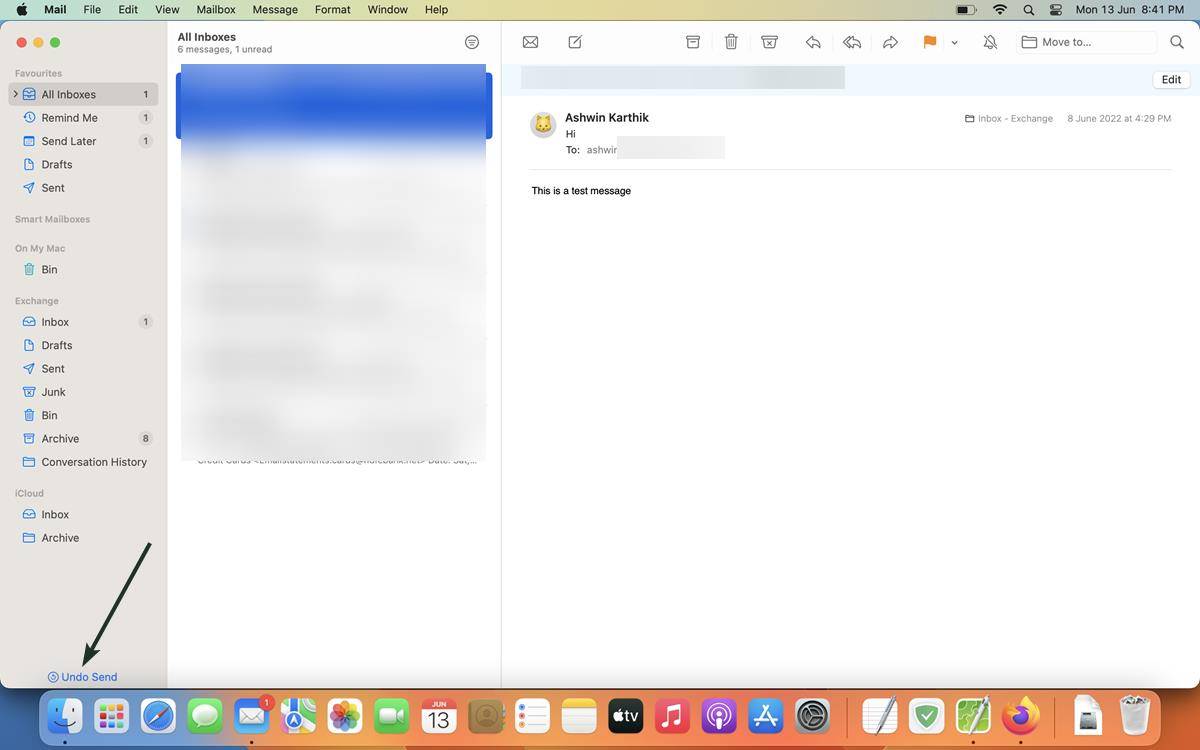
撤消发送
这可能是任何电子邮件客户端或邮件服务中最好的功能。如果您在邮件中打错字,或将其发送给错误的收件人,忘记附加文件等,请不要担心。macOS Ventura 中的邮件应用程序让您有几秒钟的时间来撤消发送,以撤回邮件。当您发送邮件时,撤消发送选项会出现在应用程序界面的左下角附近。您有大约 10 秒的延迟,在此期间您可以使用该选项。这将从发件箱中提取电子邮件,并将其保存到您的草稿文件夹,从而阻止电子邮件发送。这可以让你纠正你的错误。
未发送功能并非 Mail 应用程序独有,Apple 也将其添加到 Messages 应用程序中,并且它也将出现在 iOS 16 中。
预定发送
有时,当您写完一封邮件后,您可能不想立即发送。也许这是一条特别的消息,希望某人生日或周年纪念日,或者是深夜,或者是周末,你不想打扰你的联系。
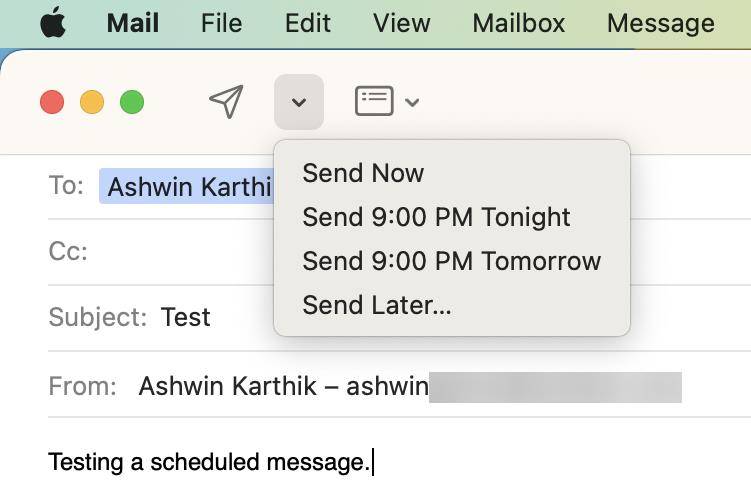
这就是计划发送功能发挥作用的时候。单击发送按钮旁边的下拉菜单,选择您希望发送消息的时间:今晚、明天或您选择的特定日期和时间。您可以从应用程序侧边栏上的“稍后发送”选项卡查看已安排的消息。
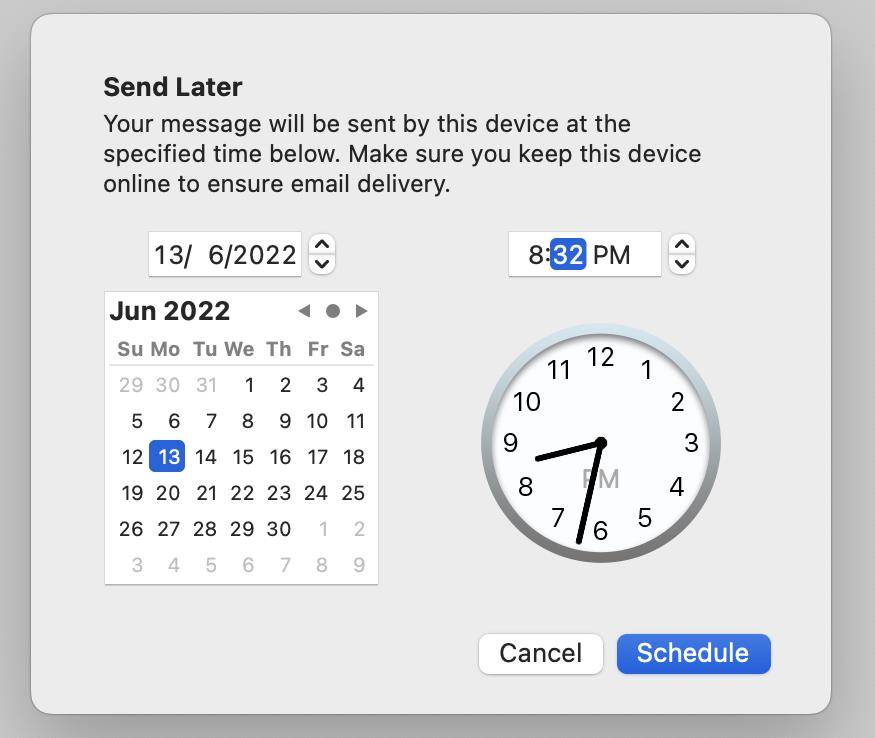
更智能的邮箱
Mail 应用程序现在支持 Rich Links,它显示网页内容的缩略图预览。复制链接并将其粘贴到邮件编辑器中,而不是无聊的文本链接,您将直接在邮件中看到内容。它与我们现在在大多数即时消息应用程序中看到的类似,但很高兴在电子邮件客户端中使用它。
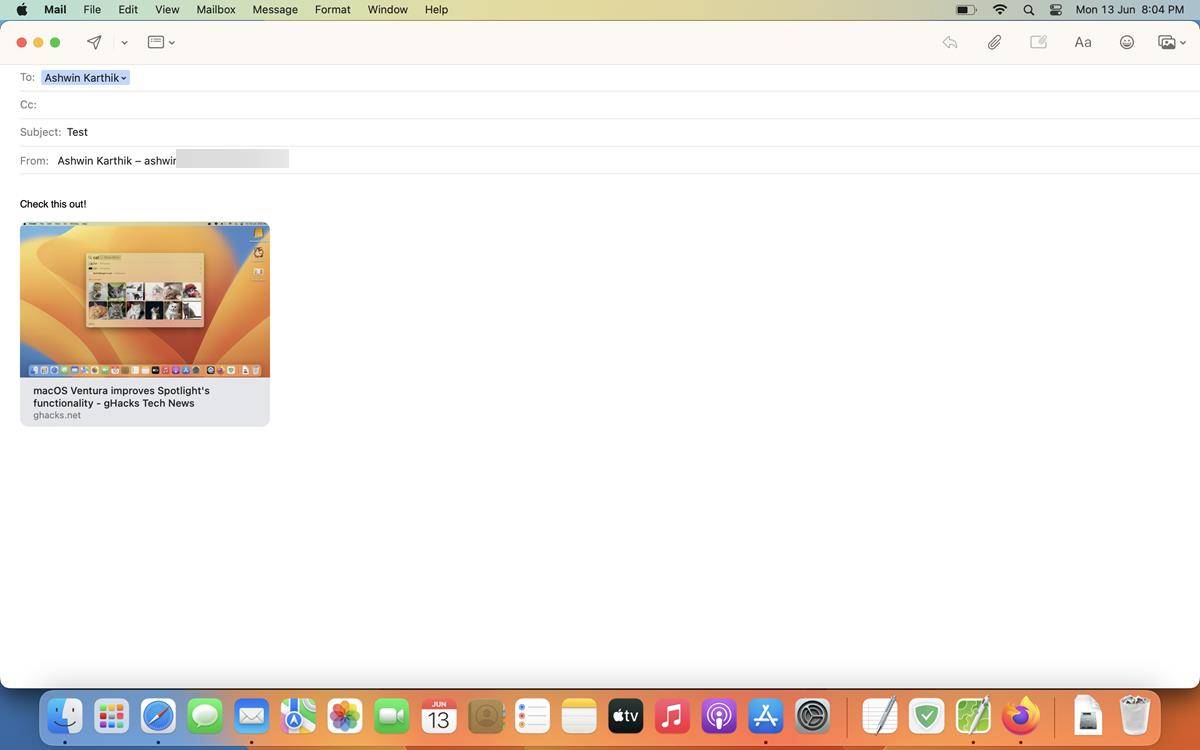
要删除链接,请单击预览中的 X 按钮,应用程序将使用 URL 的文本版本。要重新添加它,请单击出现在链接末尾的缩略图按钮。
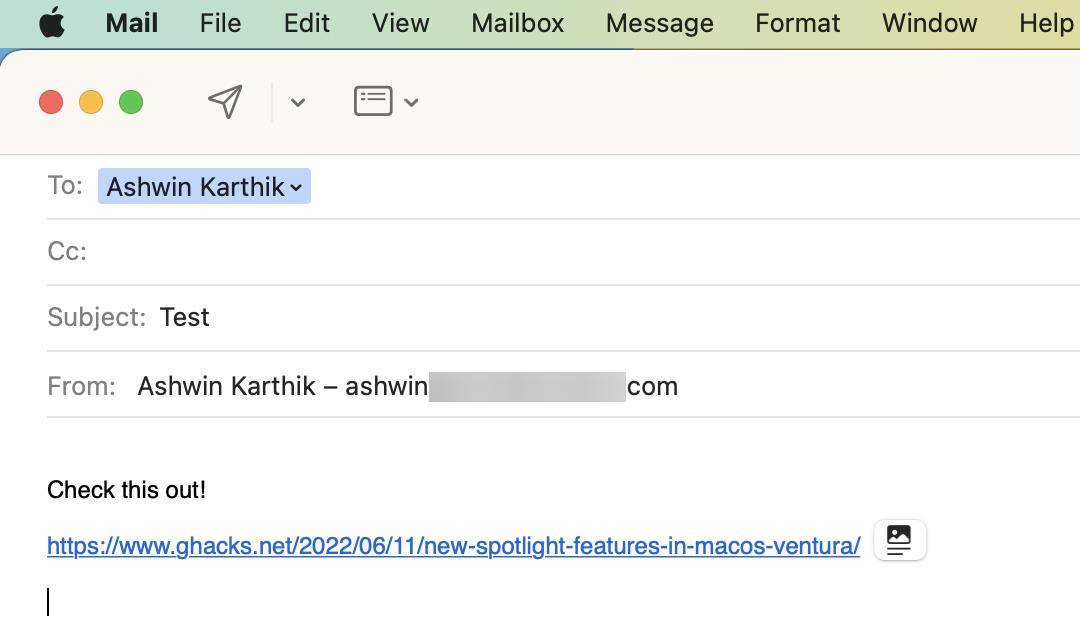
如果您单击发送邮件按钮而不在线程中包含收件人,Apple 的邮件应用程序将提示您添加他们。如果您的邮件显示您正在发送文件,但没有附加任何文件或媒体,则该应用程序会警告您。您可以选择忽略警告,或单击“不发送”,附加文件然后发送。

跟进
当您向某人发送邮件但未收到回复时,您可能希望通过温和的提醒轻推他们来跟进他们。但是,如果您忘记这样做怎么办?邮件应用程序可以选择将已发送邮件固定在收件箱顶部,以帮助您更轻松地跟进。苹果表示,当您没有收到邮件回复时,该应用程序将提供自动建议。
提醒我
说到健忘,如果您阅读了一条消息并想稍后再看,您可以直接在邮件应用程序中设置提醒。要使用该功能,请选择一个邮件并右键单击它。单击“提醒我”菜单,然后选择以下选项之一:1 小时后提醒我、今晚、明天或稍后提醒我。最后一个选项可让您选择提醒的特定时间和日期。当计时器到期时,邮件应用程序会提醒您检查邮件。
已被该功能标记的邮件具有“提醒我”标签。您可以从侧边栏的“提醒我”选项卡快速访问邮件。
搜索
邮件应用程序中的搜索框现在显示与您共享的最近文档和链接的列表。它会显示您在搜索面板中单击的第二个信息。搜索结果会像以前一样在您键入时显示,但现在该应用程序会检测您查询中的拼写错误,并列出与正确拼写匹配的项目。它还可以检测输入关键字的同义词以获取相关电子邮件。
注意:如果您使用 AdGuard 等系统范围的广告拦截器,它可能会阻止某些 Mail 功能工作,我必须禁用它才能使用 Rich Links。
未经允许不得转载:表盘吧 » 以下是 macOS Ventura 邮件应用程序的新功能